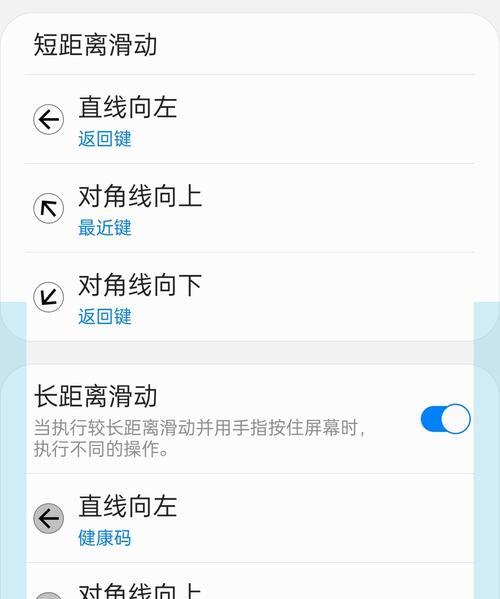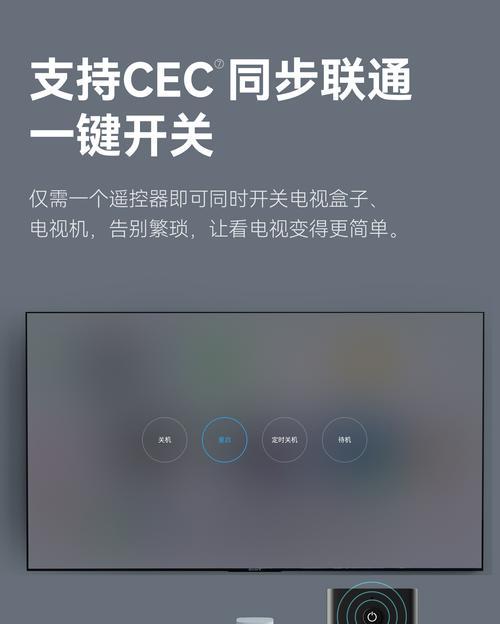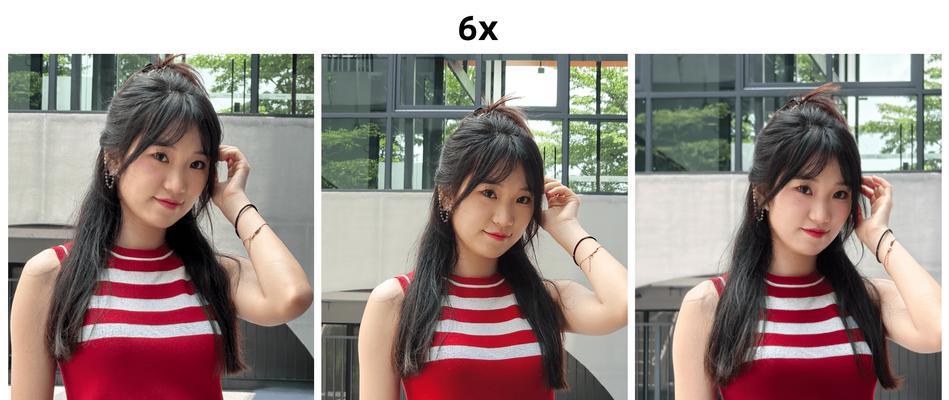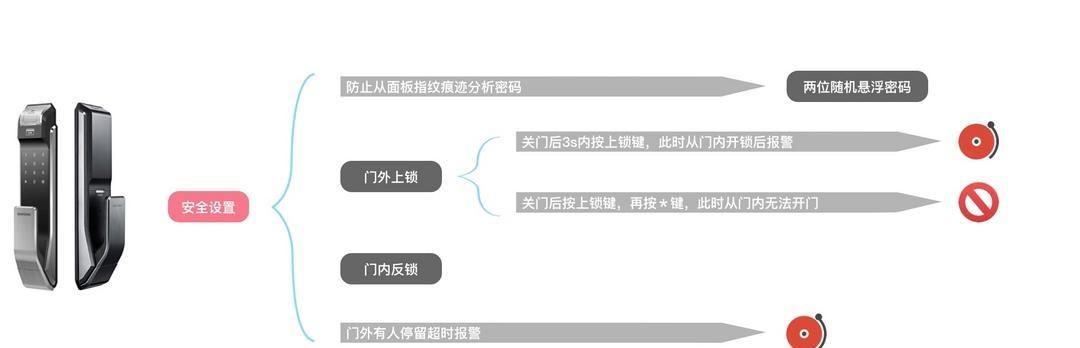小米手机如何连接其他电视进行投影?操作步骤是什么?
在如今数字化生活不断丰富的时代,将手机内容在大屏幕电视上展示已变得十分常见。小米手机作为市场的热门选择之一,它的用户群体无疑会对如何将手机屏幕投影到电视上有所需求。本文将详细介绍小米手机连接其他电视进行投影的操作步骤,帮助您轻松实现小屏到大屏的转换。
前提准备
在开始操作之前,确保您的小米手机与电视处于同一无线网络环境。同时,检查电视是否支持Miracast、DLNA或Chromecast等无线显示技术。若使用的是小米电视,则操作会更加简便。
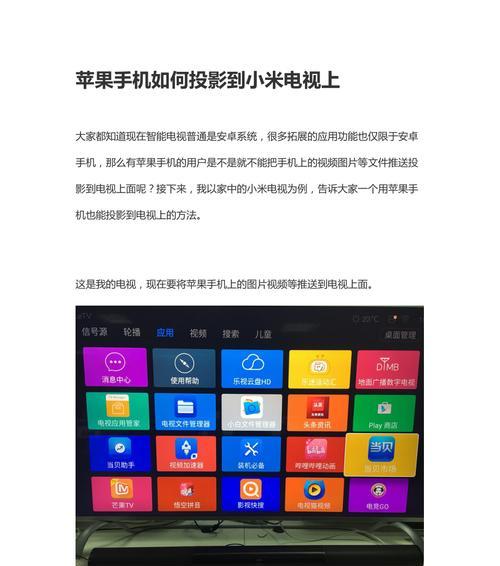
步骤一:了解连接方式
小米手机连接电视的方式主要分为无线投影和有线连接两种。无线投影可使用Miracast或第三方应用如GoogleCast进行,而有线连接则使用MHL转换器或HDMI线。

步骤二:无线投影
方法一:使用Miracast
1.确保您的电视支持Miracast功能,并已开启。
2.从通知栏下滑,打开“无线显示”选项。
3.选择可用的电视设备,点击连接。
方法二:使用GoogleCast
1.电视端开启GoogleChromecast功能。
2.在小米手机上下载并安装GoogleHome应用。
3.按照应用内的指示完成设置。
4.下滑通知栏,点击“Cast”按钮。
5.在弹出的列表中选择您的电视,进行连接。
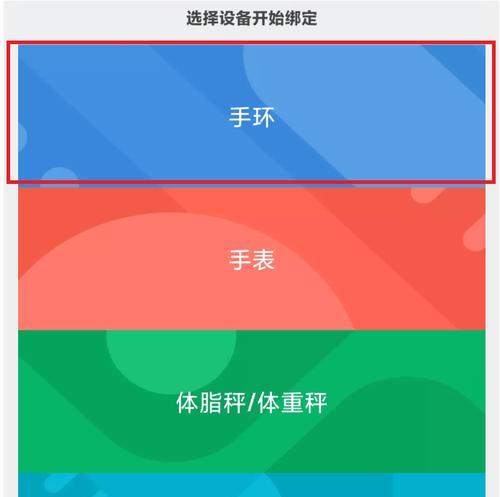
步骤三:有线连接
方法:使用MHL转换器
1.准备一个MHL转换器以及相应的HDMI线。
2.将转换器连接到手机的MicroUSB端口。
3.通过HDMI线将转换器与电视的HDMI端口相连。
4.在电视的输入源中选择对应的HDMI输入。
5.确保手机的显示设置中开启“仅显示”模式。
步骤四:使用第三方应用
如果无线投影不稳定或者您想体验更多功能,可以尝试使用第三方应用如AirPlay(苹果设备)或DLNA兼容的应用进行连接。
使用第三方应用
1.在电视端和手机端安装相同的DLNA兼容应用。
2.确保两者连接在同一网络。
3.打开应用,选择媒体共享或投影功能。
4.选择电视设备,完成连接。
常见问题与解决方法
1.无法找到电视或显示设备
确保电视和手机连接在同一WiFi网络。
重启电视和手机的无线显示功能或相关应用。
2.连接不稳定或画面卡顿
尝试更改WiFi频段(如有2.4G和5G频段)。
确保电视和手机均支持所选的无线显示技术。
关闭其他网络密集型应用,以避免信号干扰。
小米手机与电视连接的高级设置
在小米手机的“更多设置”中,您可以找到关于无线显示的更多选项,例如调整投影质量、开启或关闭“无线显示”通知、选择默认连接设备等。
某些小米电视还支持小米生态链中的“投屏”功能,这可以让您通过简单的方式将手机内容直接投射到电视上。
实用技巧
将您的小米手机与电视连接后,您可以体验到各种大屏游戏、家庭影院、在线视频课程等,享受到更加丰富的视觉体验。
小米手机和电视的连接不仅限于简单的投影功能,还可以通过一些应用实现远程控制和文件共享。
结尾
通过以上详细步骤,小米手机连接其他电视进行投影已经不再是难题。无论您选择无线投影还是有线连接,均可以轻松实现将手机上的内容完美呈现在电视大屏幕上。同时,也介绍了相关问题的解决方法和一些高级设置技巧,以便您可以更加灵活地使用这项功能。希望本文能为您的小米手机使用体验带来更多便利和乐趣。
版权声明:本文内容由互联网用户自发贡献,该文观点仅代表作者本人。本站仅提供信息存储空间服务,不拥有所有权,不承担相关法律责任。如发现本站有涉嫌抄袭侵权/违法违规的内容, 请发送邮件至 3561739510@qq.com 举报,一经查实,本站将立刻删除。
- 站长推荐
-
-

如何在苹果手机微信视频中开启美颜功能(简单教程帮你轻松打造精致自然的美颜效果)
-

解决WiFi信号不稳定的三招方法(提高WiFi信号稳定性的关键技巧)
-

微信字体大小设置方法全解析(轻松调整微信字体大小)
-

提升网速的15个方法(从软件到硬件)
-

如何更改苹果手机个人热点名称(快速修改iPhone热点名字)
-

解决Mac电脑微信截图快捷键失效的方法(重新设定快捷键来解决微信截图问题)
-

如何在手机上显示蓝牙耳机电池电量(简单教程)
-

解决外接显示器字体过大的问题(调整显示器设置轻松解决问题)
-

找回网易邮箱账号的详细教程(快速恢复网易邮箱账号的方法及步骤)
-

科学正确充电,延长手机使用寿命(掌握新手机的充电技巧)
-
- 热门tag
- 标签列表